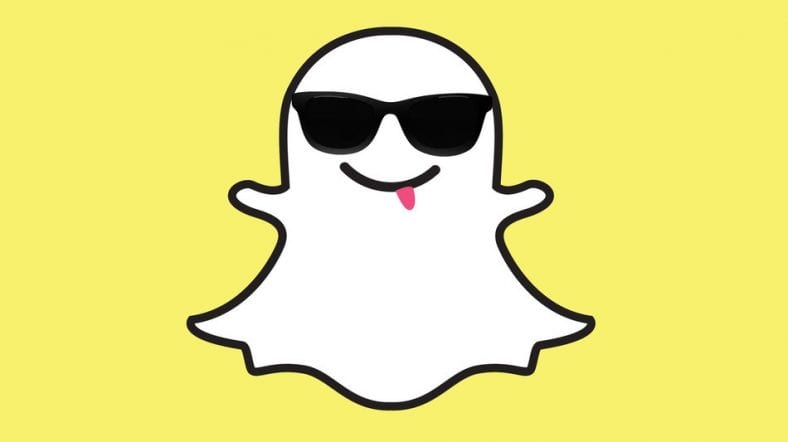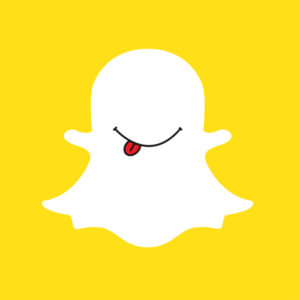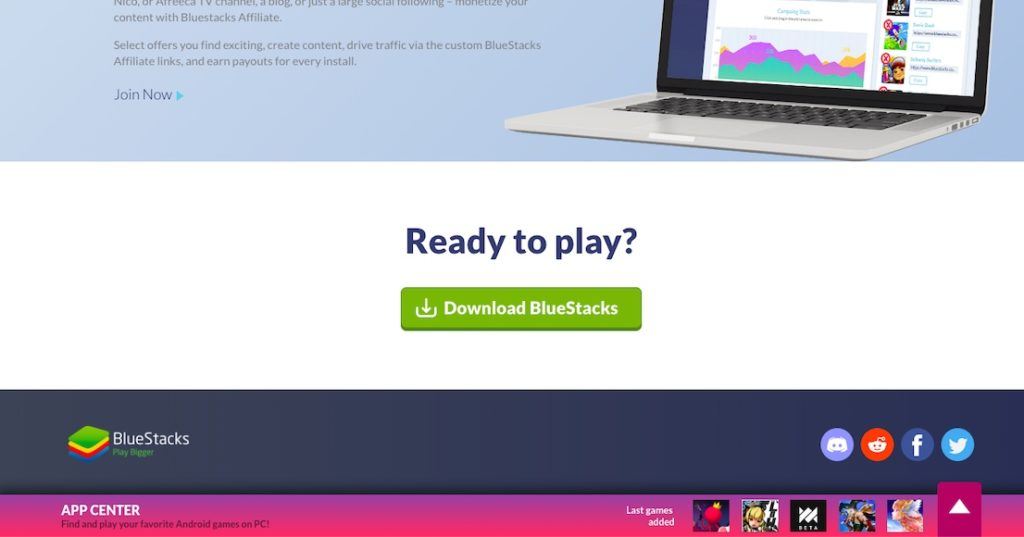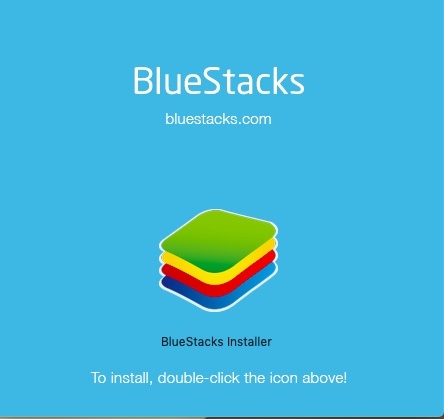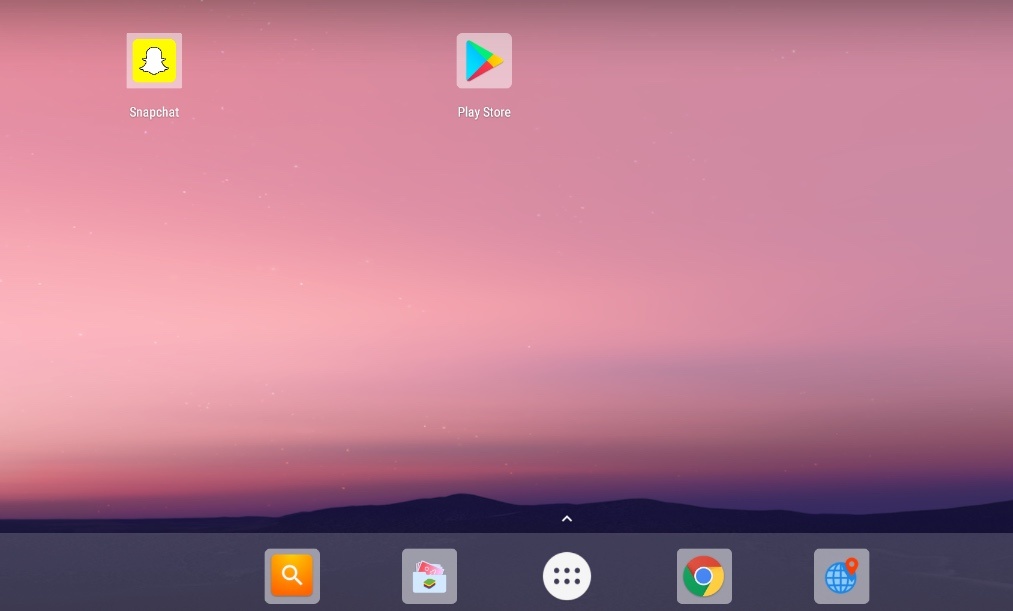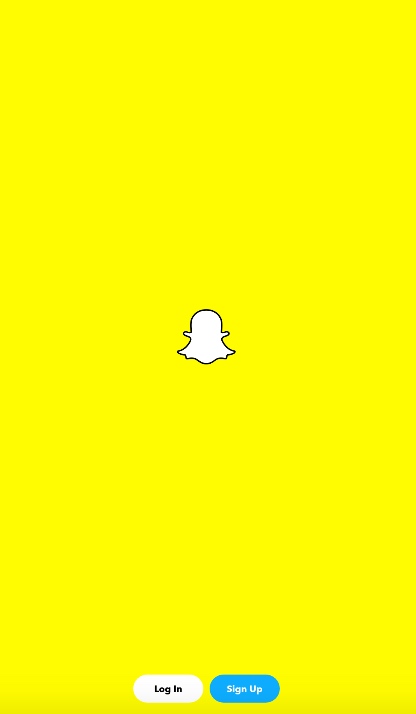Snapchat on üks populaarsemaid rakendusi, olgu see siis Androidis või iOS -is.
Võimalus luua Snapchati slaidid ja saata need erinevatele sõpradele on midagi, millest me ei saa kunagi tüdineda, ja see annab meile veelgi rohkem põhjust fotode jagamise rakenduse juurde jääda.
Kuigi Facebookile kuuluvatele rakendustele meeldib WhatsApp Ja Instagramil on oma veebiversioonid, kuid Snapchati veebi pole kahjuks olemas.
Kuid ärge muretsege, ma olen teid kaitsnud ja seekord räägin teile, kuidas saada Snapchati arvutisse nii Windowsi kui ka Maci jaoks.
Enne kui vaatame samme, mida peate järgima Snapchati kasutamiseks arvutis, tutvume kõigepealt natuke Snapchatiga:
Mis on snapchat?
Isegi kui teil pole sotsiaalmeedias kombeid kommete vastu,
Peate teadma, et Snapchati põhikontseptsioon on tuhmunud fotode ja videote üleslaadimine ning isegi meedia saatmine või vastuvõtmine 24 tundi ööpäevas.
Lisaks sellele, et rakendate fotodele ja videotele, mida soovite üles laadida, saata või vastu võtta, kasutada palju Snapchati filtreid,
Snapchati saab kasutada ka rakenduses mõne mängu mängimiseks või rakenduses erinevate lõbusate geofiltritega mängimiseks.
Uskuge mind, kui hakkate filtreid kasutama, seondute nendega ja ei lase lahti.
Kuidas saada Snapchat Windowsi?
Kuna Snapchat pole arvutis saadaval, on Snapchat Windowsi installimiseks lihtne viis Android Bluestacks emulaator.
Android -emulaatorid simuleerivad teie arvutis Android -seadme keskkonda ja aitavad teil arvutis Android -rakendusi käivitada, mida muidu võib olla keeruline installida.
Seda saab teha järgides mõnda lihtsat sammu:
- Minema Bluestacks'i sait Ja laadige alla Bluestacks.
- Kui Bluestacks on installitud, peate installija hankimiseks topeltklõpsama dialoogi.
- Installiprotsessi alustamiseks avage installer.
- Kui installiprotsess on lõpule jõudnud, ilmub Bluestacks App Store, kus peate oma Google'i kontoga sisse logima.
- Pärast seda ilmub Android -nutitelefoniga sarnane aken, kus asub Google Play pood; Peate selle lihtsalt avama ja otsima Snapchati ning alla laadima.
Kui kogu seadistusprotsess on tehtud,
Saate alustada Snapchati kasutamist Windowsiga arvutis, logides sisse oma Snapchati mandaadiga ja käivitades Snapchattingi.
Udu eemaldamiseks peab teie arvutis olema kaamera.
Kuigi saate vaadata teiste inimeste hetktõmmiseid, nõuab enda postitamine kaamerat.
Kuid see ei mõjuta üldist kasutamist ja paljude hüpikteadete tagasilükkamine osutub hõlpsaks häkkimiseks ilma kaamerata.
Kuidas saada Macis Snapchat?
Snapchati Macis hankimise protsess on sarnane Windowsi arvutisse hankimisega:
- Peate installima Bluestacks'i emulaatori Bluestacksi veebisaidilt.
- Järgige eelnevalt mainitud samme, kuna pärast installiprogrammi käivitamist ilmuvad ekraanile mitmesugused juhised.
- Logige sisse oma Google'i kontoga, laadige Snapchat arvutisse alla ja olete valmis minema.
Ja rakenduse kasutamine on väga lihtne;
Klõpsake rakenduses Bluestacks Snapchati ikooni.
Järgmisena logige oma Snapchati ID ja parooliga sisselogimislehe kaudu Snapchatisse sisse ja teil on hea minna.
Kuigi see on lahendus Snapchati Mac -i hankimiseks, toetab Mac App Store peagi palju teisi rakendusi, millest üks on Snapchat. Nii et lõpuks peate sealt lihtsalt alla laadima!
Kuidas saada Snapchat arvutisse ilma Bluestacksita?
Bluestacks pole ainus Androidi emulaator, mille saate alla laadida teatud rakenduste hankimiseks Windowsi ja Maci jaoks. Neid on palju, palju, meil on juba nimekiri parimatest Androidi emulaatorid Lisaks iOS -i emulaatorid Et teie jaoks oleks lihtsam.
Peate neid lihtsalt kontrollima ja otsustama, mis teile kõige paremini sobib.
Loodan, et ülaltoodud sammud Snapchati arvutisse hankimiseks aitasid teil saada oma töölauale kõige populaarsema rakenduse.